Obwohl es offensichtlich erscheint, in der Lage zu sein, Dateien von einem zu bekommen Chromebook zum USB-Laufwerk Um sie auf einem anderen Computer verwenden zu können, geschieht dies nicht so, wie wir es auf einem PC als „normal“ betrachten können. Da diese Geräte zum Speichern der Dateien in der Cloud ausgelegt sind, sind sie nicht wirklich für die Arbeit mit Dateien auf dem Computer vorgesehen lokale Festplatte. Daher zeigen wir Ihnen in diesem Artikel, was zu tun ist, wenn Sie möchten Dateien kopieren von Ihrem Chromebook auf ein USB-Laufwerk oder ein USB-Stick.
Googles ursprünglicher Vorschlag für seine Chromebook-Computer war, "Cloud Computing" voranzutreiben. Die Idee war, dass die Speicherung Ihrer Dateien nicht von der Hardware abhängt. Da Chromebooks jedoch eher wie herkömmliche „normale“ Laptops verwendet werden, gewinnt die lokale Speicherung zunehmend an Bedeutung, obwohl das Betriebssystem immer noch nur für den Betrieb ausgelegt ist online.

So kopieren Sie Dateien von einem Chromebook auf ein USB-Laufwerk
Das erste, was Sie tun sollten, ist natürlich, Ihr Speichermedium an einen freien USB-Anschluss des Chromebooks anzuschließen. Unabhängig davon, was Sie anschließen, ob es sich um eine externe Festplatte, ein USB-Stick oder sogar eine SD-Karte mit Adapter handelt, ist die Vorgehensweise dieselbe.
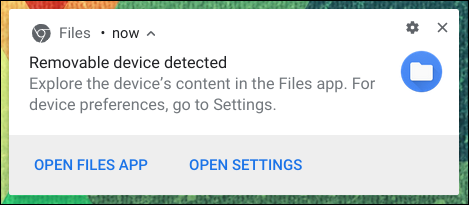
Sobald die Verbindung hergestellt ist, wird eine Nachricht wie die im Bild oben gezeigte angezeigt, von der aus Sie direkt zu „Open Files App“ gehen können, um auf die zuzugreifen Chrome OS-Datei-Explorer. Wenn diese Meldung aus irgendeinem Grund nicht angezeigt wird, können Sie jederzeit zum Launcher und gehen Dateien manuell eingeben .
Auf der linken Seite der App-Dateien sollten Sie Ihre “Google Drive“Sowie die USB-Speicherlaufwerke, die Sie angeschlossen haben. Wenn das Klicken auf Ihr USB-Laufwerk nicht geöffnet wird oder ein Fehler auftritt, müssen Sie es möglicherweise formatieren, da es möglicherweise in einem Format vorliegt, das Chrome OS nicht erkennt. Klicken Sie dazu einfach mit der rechten Maustaste auf das USB-Laufwerk, wählen Sie Gerät formatieren und folgen Sie den Anweisungen des einfachen Assistenten. Denken Sie natürlich daran Formatieren Sie Ihr USB-Laufwerk wird Löschen Sie alle darin enthaltenen Inhalte. Seien Sie also vorsichtig damit.
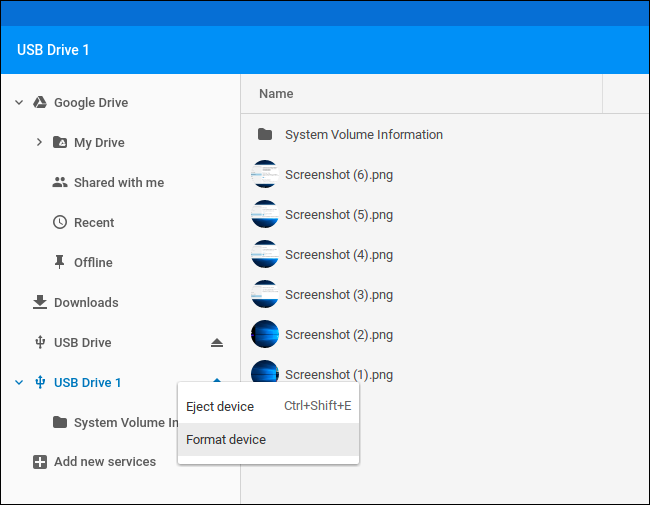
Sobald alles korrekt ist, müssen Sie lediglich dorthin navigieren, wo sich die zu kopierenden Dateien auf Ihrem externen Speicher befinden. Sie müssen die entsprechenden Dateien auswählen, indem Sie mit der linken Maustaste darauf klicken (drücken Sie die UMSCHALTTASTE, um mehrere auszuwählen). Wenn Sie fertig sind, klicken Sie mit der rechten Maustaste auf eine der Dateien. Ein konzeptionelles Menü wird geöffnet, in dem Sie die Option „Kopieren“ finden.
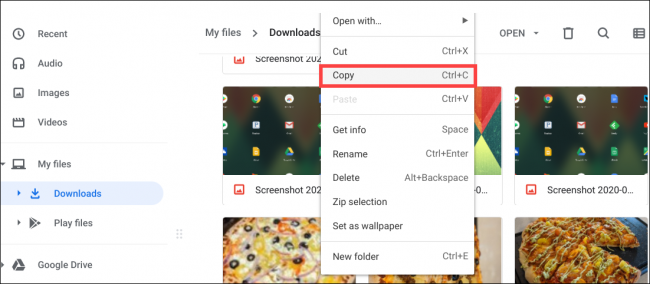
Sobald dies erledigt ist, gehen Sie auf der linken Seite der App-Dateien zu der Stelle, an der Sie das USB-Laufwerk angeschlossen haben. Sobald Sie auf der rechten Seite ausgewählt haben, müssen Sie mit der rechten Maustaste auf eine leere Stelle klicken und „Einfügen“ (Einfügen) auswählen. . Ein Fortschrittsbalken wird angezeigt (wenn nur wenige Dateien vorhanden sind, wird er möglicherweise nicht einmal angezeigt) und die Dateien werden auf Ihr USB-Laufwerk kopiert.
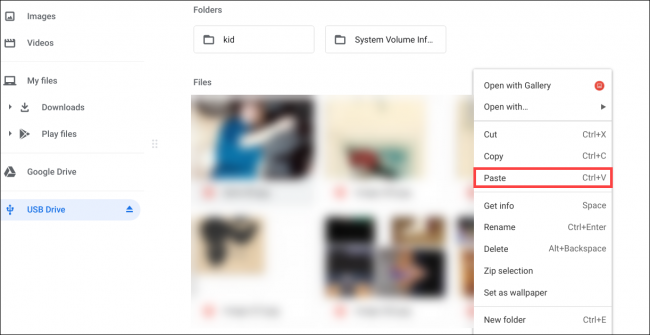
Wenn Sie dieses Kopieren und Einfügen nicht durchführen möchten, können Sie natürlich auch einfach die gewünschten Dateien auswählen und auf das USB-Laufwerk ziehen.
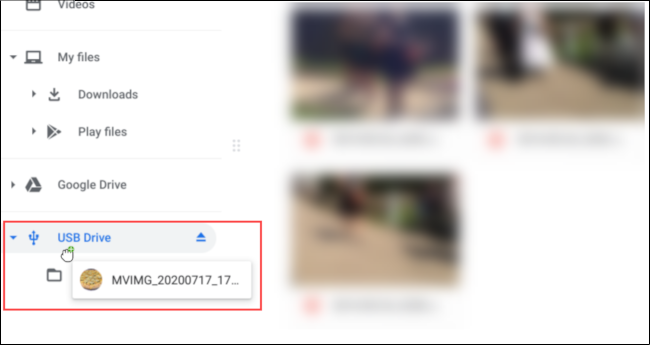
Wenn Sie fertig sind, denken Sie daran, das USB-Laufwerk sicher auszuwerfen, indem Sie auf die Schaltfläche „Auswerfen“ auf der linken Seite klicken, genau dort, wo der Name des Laufwerks steht. Chrome OS funktioniert nicht so Windows In dieser Hinsicht ist dieser Schritt also notwendig, um Probleme zu vermeiden.
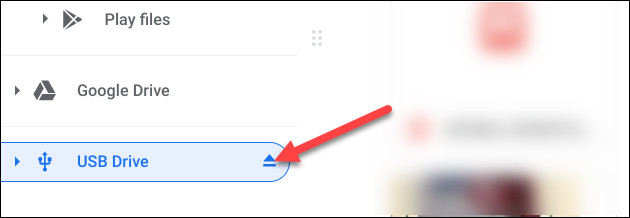
Da Sie gesehen haben, dass das Abrufen von Dateien von Ihrem Chromebook auf ein USB-Laufwerk überhaupt nicht kompliziert ist, müssen Sie nur bedenken, dass Sie ein bestimmtes Gerät verwenden müssen, da diese Geräte fast wie Smartphones funktionieren App dafür, anstatt es zu tun. natürliche Art und Weise, wie es auf Windows-PCs passiert.